2023년 가이드: iPhone Safari에서 개인정보 보호 브라우징 모드를 끄는 방법
Apple에서는 iOS 사용자가 iOS Safari의 비공개 탭을 사용하여 익명 탐색을 활용할 수 있도록 허용합니다. 비공개 모드로 탐색할 때 Safari 앱은 귀하가 방문한 웹사이트의 주소, 검색 기록을 저장하거나 자동 완성 정보를 불러오지 않습니다.
Safari에서 비공개 브라우징 모드를 자주 사용하는 경우 이 모드가 다른 브라우저와 다르게 작동한다는 것을 깨달았을 것입니다. 이 문서에서는 개인 정보 보호 브라우징 모드가 활성화된 상태에서 Safari를 닫을 때 어떤 일이 발생하는지와 Safari에서 이를 비활성화하는 방법에 대해 설명합니다.
개인 탭이 열린 상태에서 Safari를 닫으면 어떻게 되나요?
Chrome이나 Brave와 같은 다른 브라우저 앱과 달리 Safari는 iOS에서 앱을 종료할 때 비공개 탭을 완전히 닫지 않습니다. 즉, 최근 앱 화면에서 밀어서 Safari 앱을 닫으면, iPhone에서 Safari를 다시 시작할 때 앱을 닫기 전에 열려 있던 비공개 탭이 다시 나타납니다.
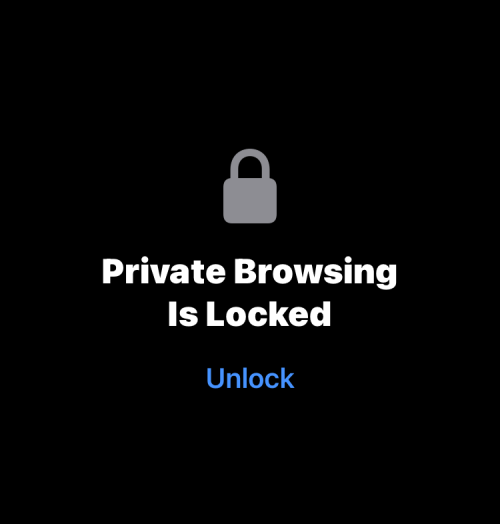
Face ID 또는 기기 비밀번호를 사용하여 개인 정보 보호 브라우징을 "잠금 해제"하라는 메시지가 표시되지만 iPhone을 잠금 해제할 때 실수로 이 모드를 잠금 해제할 수도 있습니다. 마지막 탐색 세션 중에 비공개 모드에서 전환하는 것을 잊어버린 경우, Safari를 다시 열어 비공개 탭으로 열었던 모든 웹 페이지를 다시 로드해야 하는 어색한 상황이 발생할 수 있습니다.
반대로 비공개 브라우징 중에 Chrome 또는 Brave 앱을 닫으면 모든 비공개 탭이 영원히 닫히고 다시 되돌릴 수 있는 방법이 없습니다. 이렇게 하면 열려 있는 탭을 닫을 수 없더라도 비공개 브라우징 세션이 비공개 및 익명으로 유지됩니다. 안타깝게도 iOS의 Safari에는 그러한 기능이 없습니다. 따라서 앞으로의 굴욕을 피하는 유일한 방법은 Safari에서 익명으로 웹 페이지 탐색을 마칠 때마다 개인 정보 보호 브라우징을 수동으로 비활성화하는 것입니다. iOS 17의 Safari에서 개인 정보 보호 브라우징 모드를 비활성화하는 방법 iPhone에서 최신 iOS 인스턴스인 iOS 17을 실행하는 경우(이 기사를 작성할 당시) Safari가 작동하는 방식이 변경되었음을 알 수 있습니다. 귀하의 장치에 일부 변경 사항이 있습니다. iOS 17의 Safari에서 개인 정보 보호 브라우징을 활성화하고 사용하는 방법을 찾았지만 비활성화하는 데 문제가 있는 경우 다음 지침이 도움이 될 것입니다. 시크릿 브라우징에서 일반 브라우징으로 전환하려면 오른쪽 하단에 있는탭 버튼을 클릭하거나 하단 탐색 표시줄에서 위로 스와이프하세요.
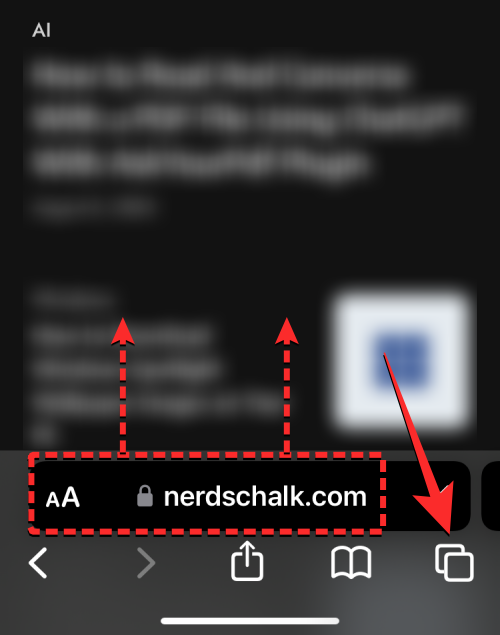
"x" 탭 옵션을 클릭하여 일반 탭으로 전환할 수 있습니다. 여기서 "x"는 현재 일반 탐색 모드에서 열려 있는 탭 수입니다.
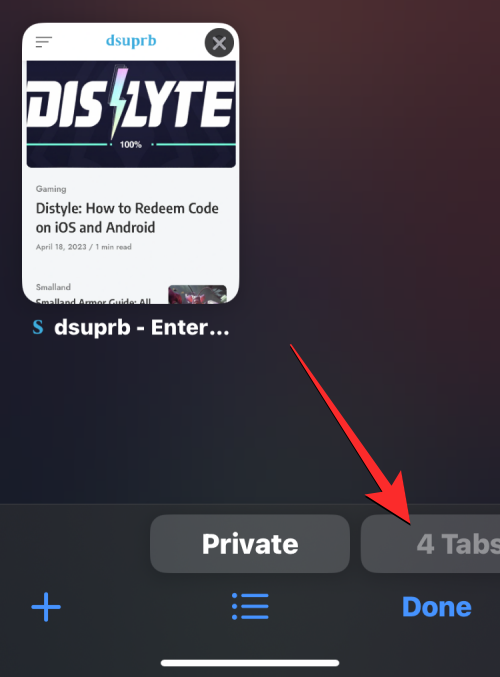
완료를 클릭하면 일반 탐색 모드로 로드된 마지막 탭이 열리거나 상단의 아무 탭이나 클릭하여 열 수 있습니다. .
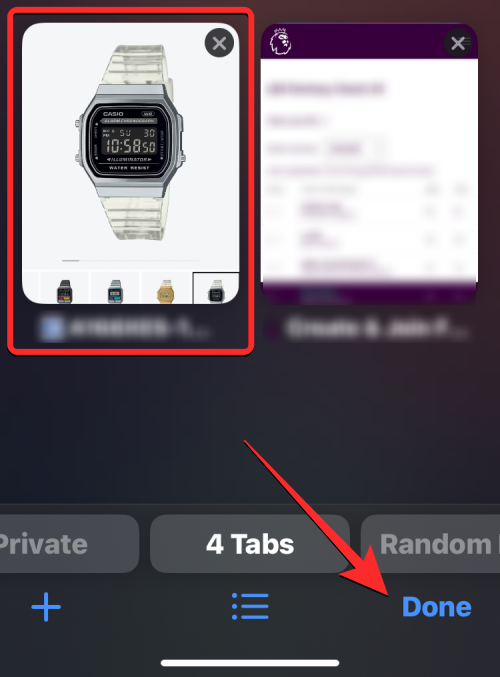
탭 버튼을 클릭하거나 하단 탐색 모음에서 위로 스와이프하세요.
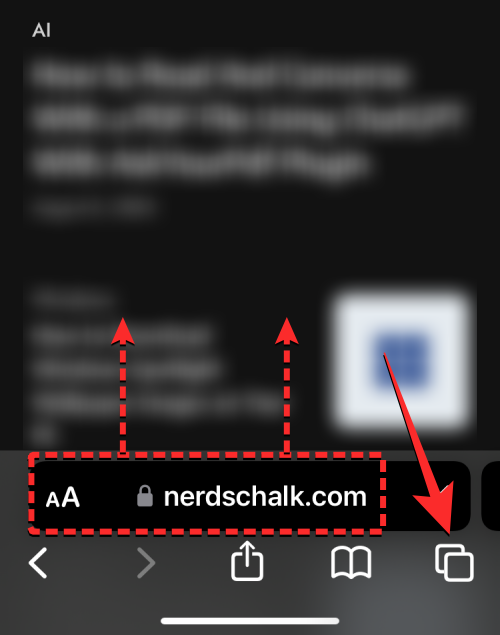
목록 아이콘을 클릭하세요.

이 메뉴의 "x" 탭 옵션 을 클릭하여 일반 검색 옵션 중 하나를 엽니다 카드 .
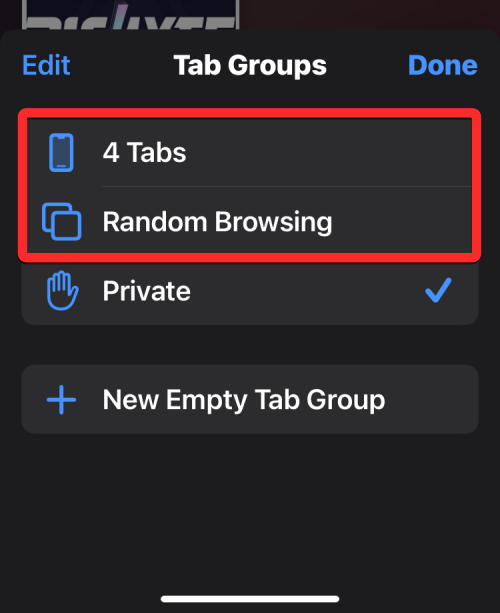
여기에서 상단의 아무 탭이나 탭하여 열거나 오른쪽 하단에 있는 완료을 탭하여 화면에 마지막으로 표시된 탭을 열 수 있습니다.
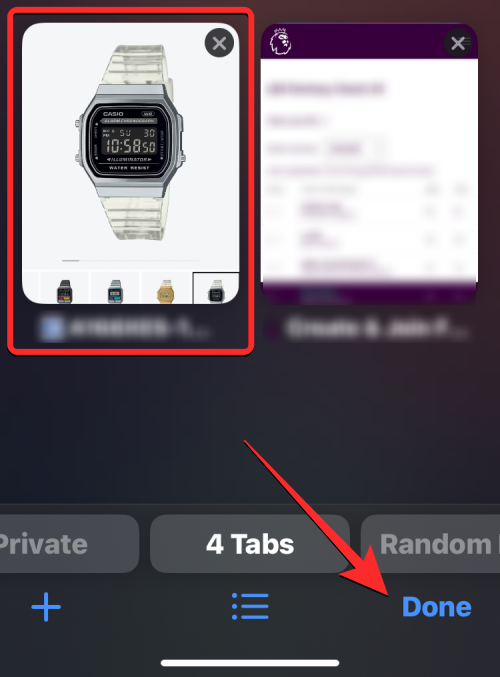
iOS 16 또는 이전 버전의 Safari에서 개인 정보 보호 브라우징 모드를 비활성화하는 방법
Safari는 iOS에서 자체적으로 개인 탭을 닫지 않으므로 개인 탭에서 일반 활성 탭으로 전환하여 이를 수행할 수 있습니다. 개인 비활성화 앱의 탐색 모드. 이 작업은 두 가지 방법으로 수행할 수 있습니다. 탭 그룹에서 열려 있는 탭으로 전환하거나 하단에 있는 Safari 탭 표시줄에 있는 바로가기를 사용하는 것입니다.
방법 #1: 탭 그룹에서
탭 그룹을 사용하여 Safari에서 개인 정보 보호 브라우징 모드를 비활성화하려면 오른쪽 하단에 있는 탭 아이콘을 클릭하세요.

탭 개요 화면이 나타나면 하단의 "비공개" 섹션을 탭하세요.
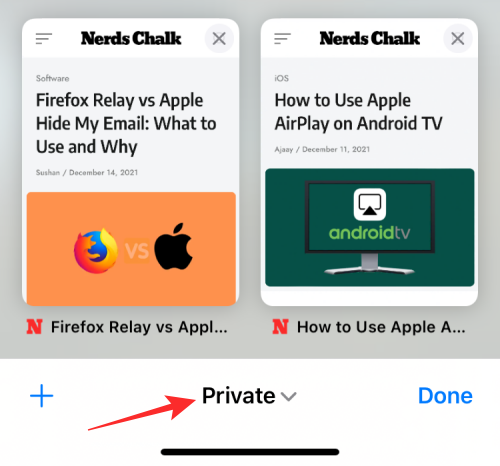
이제 하단에 탭 그룹이 나타나는 것을 볼 수 있습니다. 여기에서 "비공개" 그룹 바로 위에 있는 "x" 탭을 선택하세요. "x"는 마지막 활성 세션에서 열 수 있는 탭 수입니다.
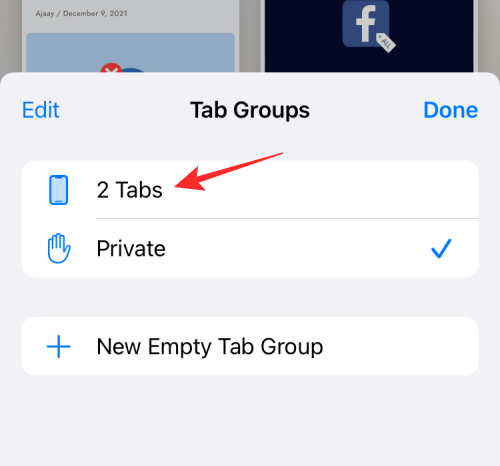
이제 Safari에서 비공개 브라우징으로 전환하기 전에 활성화되었던 비공개 탭으로 전환됩니다. 이렇게 하면 개인정보 보호 브라우징 모드가 비활성화됩니다.
방법 #2: 탭 표시줄에서
개인 정보 보호 브라우징 모드를 비활성화하는 또 다른 빠른 방법은 탭 표시줄에서 비공개 탭으로 전환하는 것입니다. 이렇게 하려면 오른쪽 하단에 있는 탭 아이콘을 길게 탭하세요.

표시되는 더보기 메뉴에서 "x" 탭을 선택합니다. 여기서 "x"는 비공개 브라우징 세션에서 현재 열 수 있는 탭 수입니다.
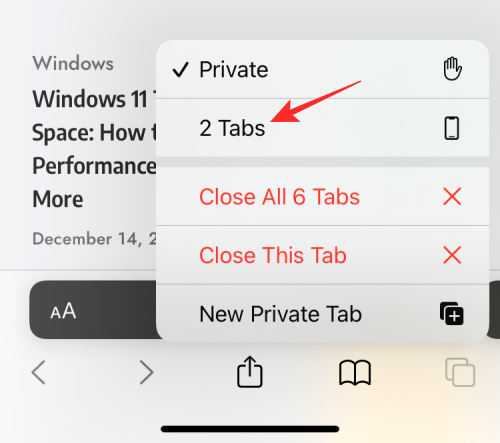
이렇게 하면 Safari는 개인 탐색 모드를 비활성화하고 마지막으로 방문한 비공개 탭을 표시합니다.
Safari에서 개인 탭을 빠르게 닫는 방법
예상한 것과는 달리 Safari에서 개인 탐색 모드를 비활성화해도 열려 있는 탭이 반드시 닫히지는 않습니다. 일반 탭에서 개인정보 탭으로 다시 전환하면 이전에 개인정보 보호 브라우징 모드에 로드되었던 모든 탭이 화면에 다시 로드됩니다. 며칠 후에 시크릿 브라우징 모드를 다시 켜면 이전에 열었던 모든 탭이 나타날 수 있으므로 어색한 상황에 처할 수 있습니다.
앞으로 누구도 귀하의 비공개 탭에 접근할 수 없도록 하려면 모든 비공개 탭을 닫는 것이 중요합니다. 이렇게 하려면 현재 Safari에서 비공개 탐색 모드에 있는지 확인한 다음 오른쪽 하단에 있는 탭 아이콘을 길게 탭하세요.

표시되는 더보기 메뉴에서 "'x' 탭 모두 닫기 "를 선택하세요.
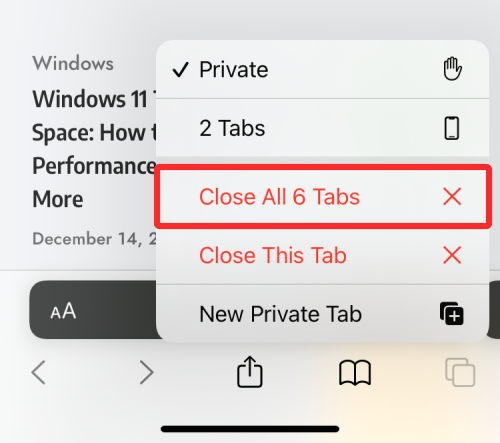
이제 선택한 작업을 계속할지 묻는 메시지가 화면에 표시됩니다. 여기에서 를 클릭하여 모든 “x” 탭 을 닫습니다.
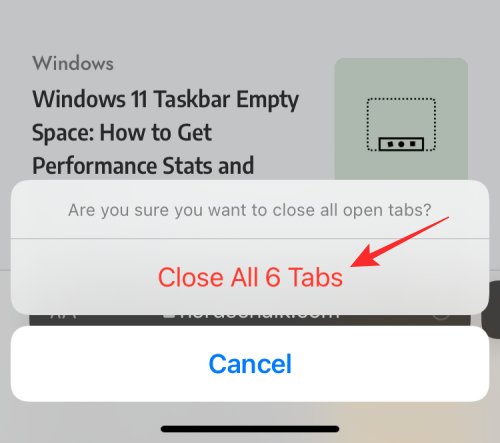
Safari에서 비공개로 열린 모든 탭은 삭제되며 화면에는 시작 페이지만 표시됩니다.

여기에서 직접 개인정보 보호 브라우징 모드를 비활성화해야 할 수도 있지만 열려 있는 개인 탭은 다시 표시되지 않으므로 안심하셔도 됩니다.
Face ID를 활성화하여 Safari에서 개인 정보 보호 브라우징을 잠금 해제하는 방법
위에서 설명한 것처럼 개인 정보 보호 브라우징이 활성화된 상태에서 Safari 앱을 닫아도 다음에 열 때 비활성화되지 않습니다. 당황스러운 일을 방지하고 다른 사람이 비공개 브라우징에서 활성 탭에 접근하는 것을 방지하기 위해 iOS에서는 iOS 17에서 Face ID를 사용하여 비공개 브라우징 모드를 잠글 수 있습니다. 이 추가 수준의 개인 정보 보호 기능을 사용하면 귀하 외에는 누구도 Safari의 개인 정보 보호 브라우징 모드에서 어떤 탭이 열려 있는지 열거나 확인할 수 없습니다.
Face ID를 활성화하여 비공개 브라우징을 잠금 해제하려면 iPhone에서 설정 앱을 엽니다.
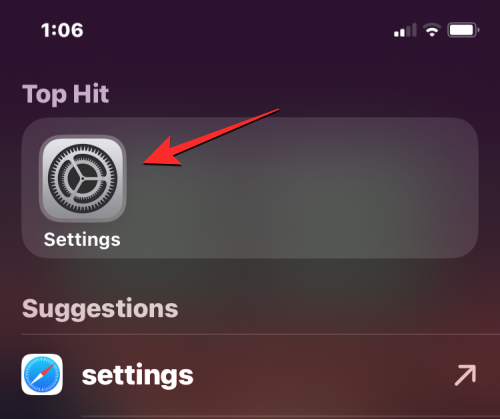
설정에서 아래로 스크롤하여 Safari를 탭하세요.
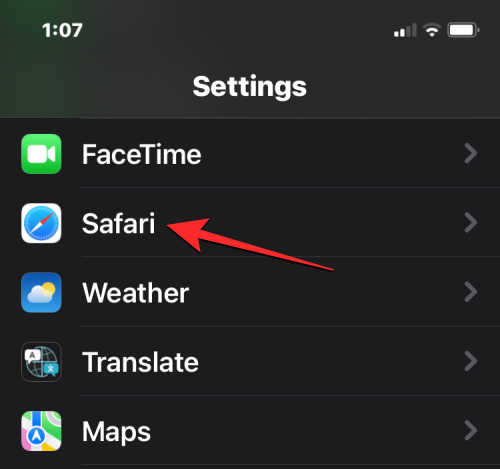
Safari 화면에서 아래로 스크롤하여 "개인 정보 보호 및 보안" 섹션을 찾은 다음 "개인 정보 보호 브라우징 잠금을 해제하려면 Face ID 필요" 토글을 켭니다.
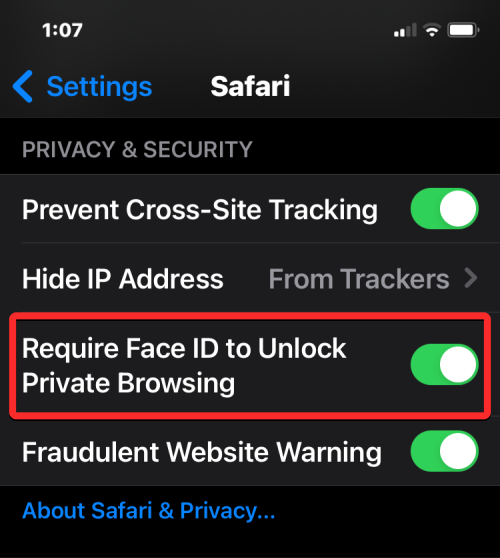
이렇게 하면 Safari 앱을 닫을 때 개인 탐색 세션이 잠깁니다. Safari를 다시 연 후 "Unlock"을 탭하여 비공개 탐색에서 전환하거나 비공개 탭에 액세스할 수 있습니다.
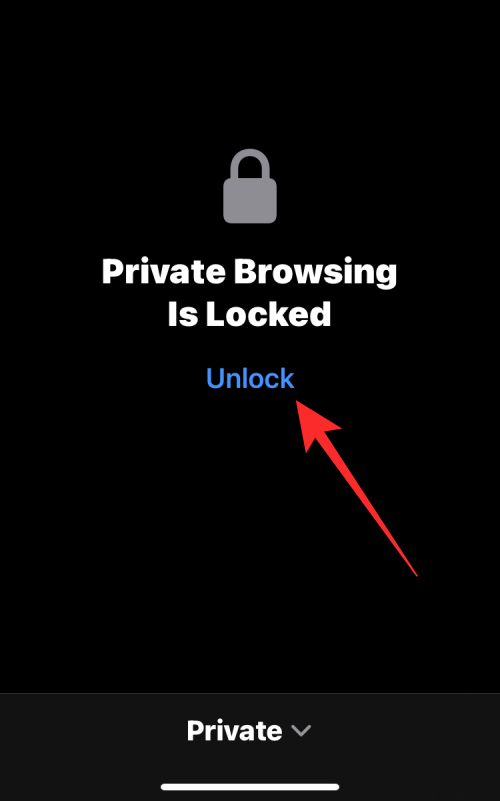
시크릿 브라우징에 들어가기 전에 다른 사람이 본인도 모르게 접근할 수 없도록 Face ID 또는 기기 비밀번호를 사용하여 신원을 확인하라는 메시지가 표시됩니다.
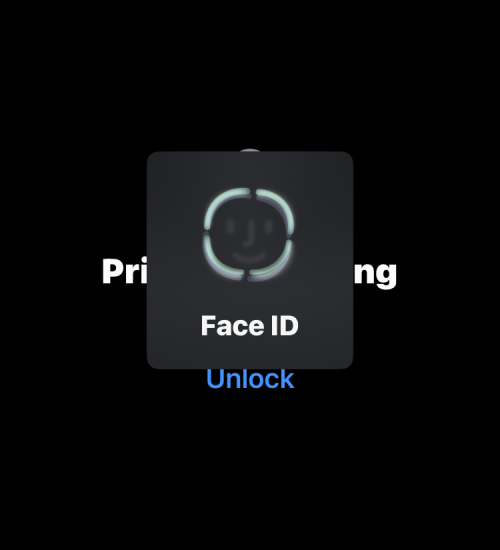
위 내용은 2023년 가이드: iPhone Safari에서 개인정보 보호 브라우징 모드를 끄는 방법의 상세 내용입니다. 자세한 내용은 PHP 중국어 웹사이트의 기타 관련 기사를 참조하세요!

핫 AI 도구

Undresser.AI Undress
사실적인 누드 사진을 만들기 위한 AI 기반 앱

AI Clothes Remover
사진에서 옷을 제거하는 온라인 AI 도구입니다.

Undress AI Tool
무료로 이미지를 벗다

Clothoff.io
AI 옷 제거제

Video Face Swap
완전히 무료인 AI 얼굴 교환 도구를 사용하여 모든 비디오의 얼굴을 쉽게 바꾸세요!

인기 기사

뜨거운 도구

메모장++7.3.1
사용하기 쉬운 무료 코드 편집기

SublimeText3 중국어 버전
중국어 버전, 사용하기 매우 쉽습니다.

스튜디오 13.0.1 보내기
강력한 PHP 통합 개발 환경

드림위버 CS6
시각적 웹 개발 도구

SublimeText3 Mac 버전
신 수준의 코드 편집 소프트웨어(SublimeText3)
 iPhone에 Safari를 재설치하는 8가지 방법
Sep 16, 2023 am 11:17 AM
iPhone에 Safari를 재설치하는 8가지 방법
Sep 16, 2023 am 11:17 AM
웹 브라우징은 모바일 장치의 필수 기능이며 브라우저는 이를 효과적으로 촉진합니다. 또한 이러한 브라우저는 콘텐츠 차단기 및 기타 도구의 설치를 지원하여 탐색 환경을 개인화합니다. Apple의 iOS 플랫폼은 Safari를 기본 브라우저로 사용합니다. 드문 경우지만 장치에 Safari 브라우저가 없는 경우가 있습니다. 이러한 상황이 발생하면 다음 단계에 따라 복원 방법을 안내해 드립니다. iPhone에 Safari를 다시 설치할 수 있나요? Safari는 iOS 기기에 내장된 애플리케이션이며 보호된 시스템 상태로 인해 삭제하거나 제거할 수 없습니다. 기기에 앱이 없는 것 같다면 오류가 발생했거나 다양한 이유로 앱이 숨겨져 있을 수 있습니다.
 Mac에서 'Safari가 NSPOSIXErrorDomain:28 페이지를 열 수 없습니다' 오류 수정
Apr 15, 2023 pm 05:34 PM
Mac에서 'Safari가 NSPOSIXErrorDomain:28 페이지를 열 수 없습니다' 오류 수정
Apr 15, 2023 pm 05:34 PM
이 특정 오류 메시지는 버그나 일부 하위 수준 충돌로 인해 발생할 수 있으므로 향후 Safari 또는 MacOS 업데이트에서 해결될 수 있습니다. 그럼에도 불구하고, 당분간 Mac의 문제를 해결하거나 적어도 문제를 해결하기 위해 적용할 수 있는 몇 가지 방법이 있습니다. 1: Safari에서 "IP 주소 숨기기" 비활성화 많은 사용자가 Safari에서 IP 주소 숨기기 기능을 비활성화한 다음 Mac을 다시 시작하면 문제가 해결되었다고 보고했습니다. "Safari" 메뉴를 풀다운하고 "기본 설정"으로 이동합니다. "개인 정보 보호" 탭으로 이동하여 "추적기에서 IP 주소 숨기기" 확인란을 선택 취소하여 기능을 일시적으로 비활성화합니다. 2: 타사 방화벽, 바이러스 백신 소프트웨어, Little Snitch, L 비활성화
 iPhone 및 iPad의 Safari에서 찾기(Control+F)를 어떻게 합니까?
Apr 21, 2023 pm 01:34 PM
iPhone 및 iPad의 Safari에서 찾기(Control+F)를 어떻게 합니까?
Apr 21, 2023 pm 01:34 PM
iPhone 및 iPad의 Safari에서 Control+F를 사용하는 방법 Safari의 웹 페이지에서 일치하는 텍스트를 검색할 준비가 되셨나요? 해야 할 일은 다음과 같습니다. 아직 수행하지 않은 경우 Safari를 열고 일치하는 텍스트를 검색하려는 웹페이지를 방문합니다. Safari 도구 모음의 상자에서 나오는 화살표 버튼을 클릭합니다. 아래로 스크롤하여 클릭합니다. iPhone 및 iPad Safari의 Control+F에 해당하는 "페이지에서 찾기" 필요한 경우 화살표를 사용하여 일치하는 텍스트의 다음 또는 이전 인스턴스로 이동합니다. 마쳤으면 완료를 탭하세요 "가세요, 저 분이 룽이에요
 iOS 15: Safari를 사용하여 iPhone에서 개인 정보 보호 브라우징으로 전환하는 방법
Apr 20, 2023 am 10:55 AM
iOS 15: Safari를 사용하여 iPhone에서 개인 정보 보호 브라우징으로 전환하는 방법
Apr 20, 2023 am 10:55 AM
Safari는 iOS 15에서 정밀 검사를 받았으며 많은 개선과 변경이 있었지만 일부 기능은 이전에 제공되지 않았습니다. iOS15를 사용하는 Safari에서 iPhone 비공개 브라우징으로 전환하는 방법을 알아보려면 계속 읽어보세요. Apple이 개인 정보 보호 브라우징 모드를 설명하는 방법은 다음과 같습니다. 개인 정보 보호 브라우징 모드에서 탭을 닫으면 Safari는 방문한 페이지, 검색 기록 또는 자동 완성 정보를 기억하지 않습니다. iOS 15의 개인정보 보호 브라우징은 "누가 내 치즈를 옮겼는가?"가 될 수 있습니다. 이는 iOS 14 및 이전 버전보다 더 개인정보가 보호되기 때문에 많은 사용자에게 중요한 순간입니다. 숨기는 것 빼고는
 Safari에서 iPhone의 개인 브라우징 인증을 끄는 방법은 무엇입니까?
Nov 29, 2023 pm 11:21 PM
Safari에서 iPhone의 개인 브라우징 인증을 끄는 방법은 무엇입니까?
Nov 29, 2023 pm 11:21 PM
iOS 17에서 Apple은 모바일 운영 체제에 몇 가지 새로운 개인 정보 보호 및 보안 기능을 도입했습니다. 그 중 하나는 Safari의 개인 탐색 탭에 대해 2단계 인증을 요구하는 기능입니다. 작동 방식과 끄는 방법은 다음과 같습니다. iOS 17 또는 iPadOS 17을 실행하는 iPhone 또는 iPad에서 Safari에 개인 정보 보호 브라우징 탭이 열려 있는 경우 이제 Apple 브라우저에 Face ID/Touch ID 인증이나 암호가 필요하며, 다시 액세스하려면 세션이나 앱을 종료해야 합니다. 즉, 잠금이 해제된 iPhone이나 iPad를 다른 사람이 손에 넣는 경우에도 비밀번호를 모르면 개인정보를 볼 수 없습니다.
 iPhone의 Safari에서 개인 정보 보호 브라우징 모드를 비활성화하는 방법
Feb 23, 2024 am 08:34 AM
iPhone의 Safari에서 개인 정보 보호 브라우징 모드를 비활성화하는 방법
Feb 23, 2024 am 08:34 AM
Apple은 iPhone 사용자가 Safari의 개인 탭을 사용하여 익명으로 탐색할 수 있도록 허용합니다. "시크릿 모드"가 활성화되면 Safari는 방문한 웹사이트의 주소, 검색 기록 또는 자동 완성 정보를 저장하지 않습니다. Safari에서 개인 정보 보호 브라우징 모드를 자주 사용하는 경우 해당 모드가 다른 브라우저와 다르게 작동한다는 것을 알 수 있습니다. 이 기사에서는 iPhone에서 개인 정보 보호 브라우징 모드를 비활성화하는 방법과 Safari가 닫힐 때 개인 정보 보호 브라우징 모드가 활성화되면 어떤 일이 발생하는지 자세히 설명합니다. Safari에서 개인 정보 보호 브라우징 모드를 비활성화하는 방법 필수: iOS 17 이상을 실행하는 iPhone. Safari에서 개인 정보 보호 브라우징을 활성화하고 사용하는 방법을 알아낸 경우
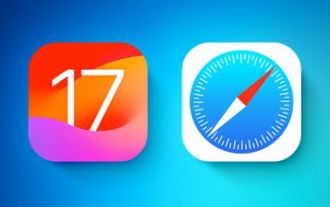 Safari에서 개인 정보 보호 브라우징 인증을 비활성화하는 방법: iOS 17용 방법 가이드
Sep 11, 2023 pm 06:37 PM
Safari에서 개인 정보 보호 브라우징 인증을 비활성화하는 방법: iOS 17용 방법 가이드
Sep 11, 2023 pm 06:37 PM
iOS 17에서 Apple은 모바일 운영 체제에 몇 가지 새로운 개인 정보 보호 및 보안 기능을 도입했습니다. 그 중 하나는 Safari의 개인 탐색 탭에 대해 2단계 인증을 요구하는 기능입니다. 작동 방식과 끄는 방법은 다음과 같습니다. iOS 17 또는 iPadOS 17을 실행하는 iPhone 또는 iPad의 경우 Safari에서 개인 정보 보호 브라우징 탭을 연 다음 세션이나 앱을 종료하면 이제 Apple 브라우저에 다시 액세스하려면 Face ID/TouchID 인증 또는 암호가 필요합니다. 즉, 잠금이 해제된 iPhone이나 iPad를 다른 사람이 손에 넣는 경우에도 암호를 모르면 해당 iPhone이나 iPad를 볼 수 없습니다.
 Safari 서버가 응답을 멈춘다는 것은 무엇을 의미합니까?
Oct 31, 2022 pm 05:19 PM
Safari 서버가 응답을 멈춘다는 것은 무엇을 의미합니까?
Oct 31, 2022 pm 05:19 PM
iOS 장치에 네트워크가 없거나 네트워크가 불안정하기 때문에 Safari 서버가 응답하지 않습니다. 해결 방법: 1. URL 표시줄 뒤에 있는 새로 고침 버튼을 클릭합니다. 2. Wi-Fi 네트워크를 사용할 수 있는지 확인합니다. 4. 중복 Wi-Fi를 삭제합니다. 5. DNS를 재설정합니다.





